DataNumen Outlook Password Recovery V1.1.0.0 英文安装版
DataNumen Outlook Password Recovery是一款操作简单的outlook密码恢复工具,如果你的outlook文件不小心丢失了,可以尝试通过这款工具来进行修复,如果你忘记了密码的加密PST文件,那么这个工具,你可以很容易地恢复密码,并访问PST文件中的内容。
使用win11系统发现磁盘清理选项不见了该怎么办呢?下面小编就来给大家讲一下怎么解决!
解决方法
1、首先,按键盘上的【Win】键,或点击任务栏上的【开始图标】;
2、接着,点击【所有应用】;
3、所有应用下,找到并点击打开【Windows 工具】;
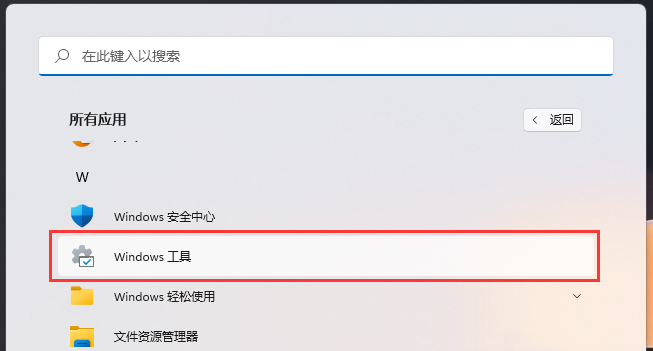
4、Windows 工具窗口,就可以找到【磁盘清理】了;
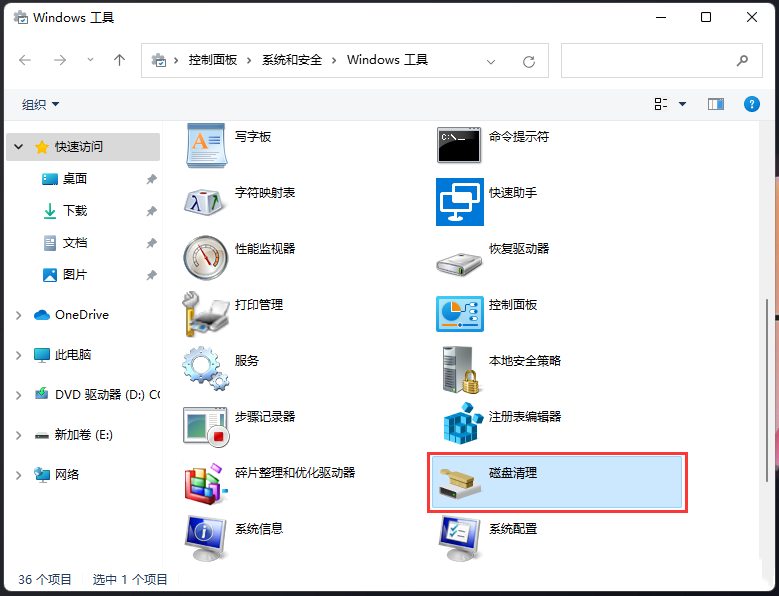
win11新版磁盘清理
1、首先,按键盘上的【Win】键,或点击任务栏上的【开始菜单】,再选择已固定应用下的【设置】;
2、当前路径为:系统>存储,可以看到各部分空间的占用情况,存储管理下,可以将存储感知(自动释放空间,删除临时文件,并管理本地可用的云内容)【打开】;
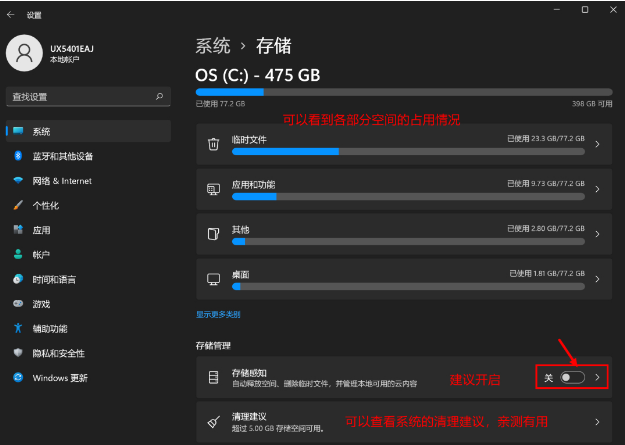
3、当前路径为:系统>存储>清理建议,勾选需要删除的【临时文件】;
注意:如果需要回退,不要勾选以前的 Windows 安装文件。
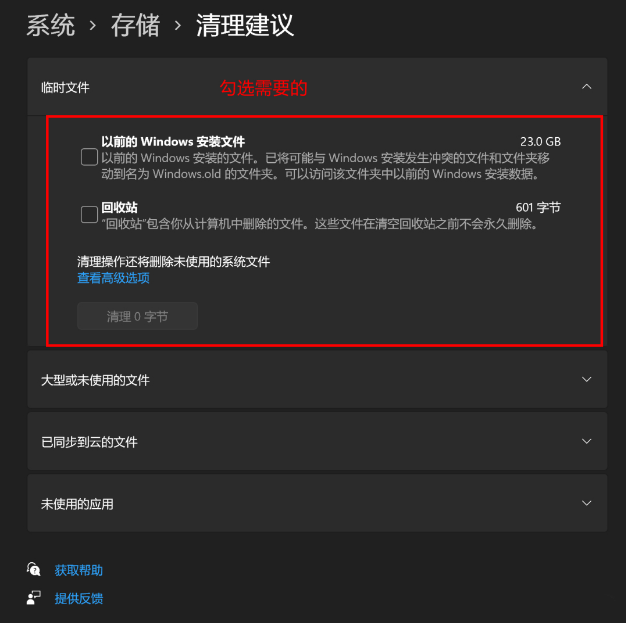
4、当前路径为:系统>存储>清理建议>临时文件,查看【高级选项】后,会看到更清晰的文件介绍,根据自己的需要删除即可;
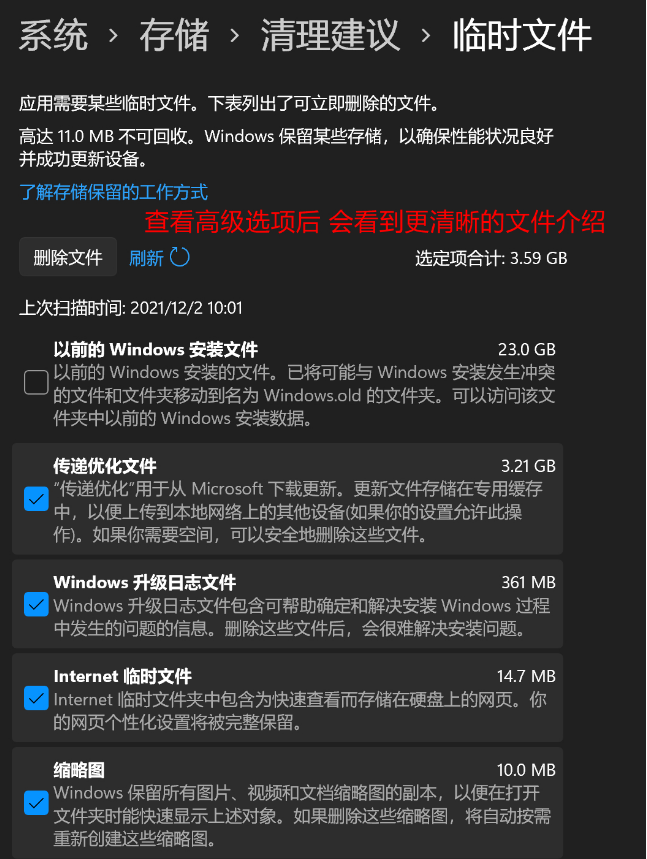
5、当前路径为:系统>存储>存储感知,建议大家【开启】,打开后,每隔一段时间(支持自定义),系统就会自动清理临时文件释放空间。
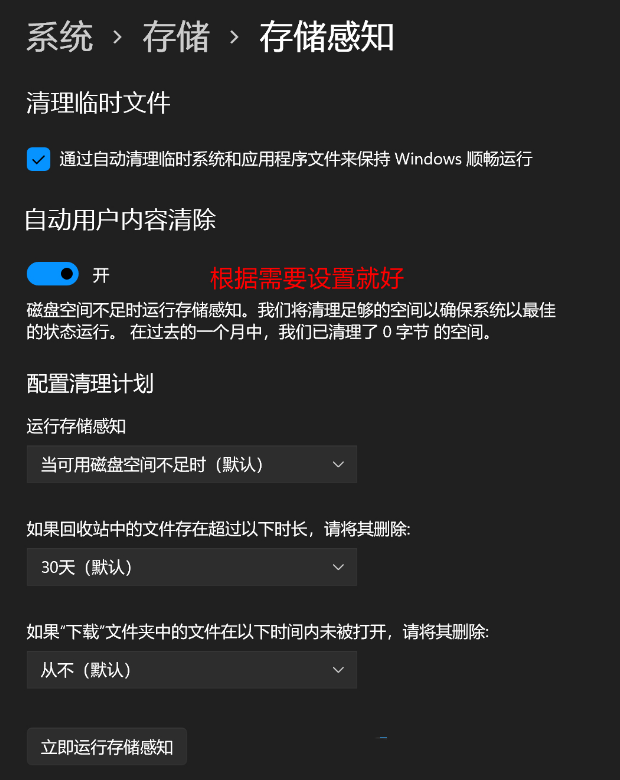
以上就是win11系统没有磁盘清理选项的解决方法了。
热门教程 周 月
怎么开启电脑的TPM 2.0?开启TPM2.0图文教程
6次 2Win10怎么取消开机pin登录?取消开机pin登录教程
6次 3Wps自动保存怎么设置
6次 4升级Win11后Office还能用吗?升级Win11后Office是否还能用详细介绍
6次 5Win10热血无赖开始游戏闪退怎么办?
6次 6Win7不是有效的Win32应用程序如何解决?
5次 7Win11 pro是什么版本?Win11 pro介绍
5次 8Win10使用远程连接工具提示“您的凭证不工作”的解决办法
5次 9Word如何删除脚注(尾注)横线设置
5次 10随身乐队怎么导出录音文件?随身乐队导出录音文件的方法
5次Win10 KB5005033怎么卸载 Win10 KB5005033卸载方法
23次 2Win10无法连接打印机并提示0x00004005错误代码怎么办?
15次 3迅雷影音怎么开启无痕模式?迅雷影音无痕模式启用方法
13次 4怎么避开Steam启动游戏?免Steam启动游戏教程
12次 5暴风影音中如何看3D电影?暴风影音中3D电影的方法步骤
11次 6克拉克拉如何开直播?克拉克拉开直播的方法
11次 7逍遥安卓模拟器没有声音怎么办?
11次 8爱思助手怎么从电脑导入视频?
11次 9BlueStacks蓝叠怎么更换背景?蓝叠模拟器背景更换方法简述
10次 10如何升级Win11系统 最全的Win11升级方法汇总
9次最新软件